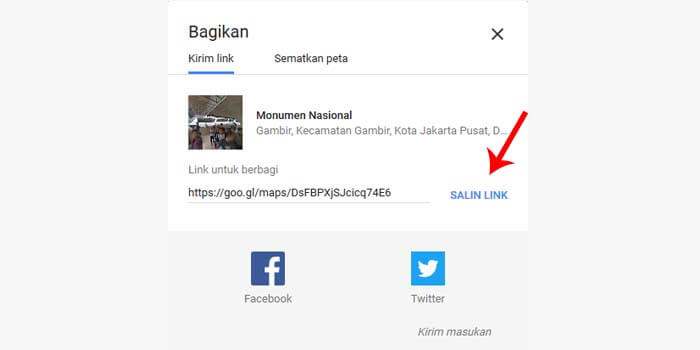Apakah anda ingin membuat kartu undangan? Maka anda harus mengetahui bagaimana cara membuat barcode lokasi agar lokasi tujuan yang ditampilkan dengan google maps sehingga lebih tepat dan sederhana.
Biasanya ketika orang akan mengadakan sebuah acara, pastinya mereka akan memberikan alamat lengkap lokasi di kartu undangannya bukan? Alamat lengkap mulai dari nama jalan, kecamatan, kabupaten, dan lainnya.
Meskipun alamat yang tertera lengkap, mungkin bagi sebagian orang yang belum pernah kesana akan merasa kesulitan untuk menemukan lokasinya. Selain itu alamat yang terlalu panjang juga akan membuat kartu undangan kurang bagus.
Lalu bagaimana cara mengatasi masalah tersebut? Jawabannya yaitu cukup dengan menggunakan bantuan dari google maps dan membuatnya menjadi sebuah barcode.
Alasan Membuat Barcode Lokasi Dari Google Maps
Semakin berkembangnya teknologi, anda bisa memanfaatkannya untuk mengubah alamat menjadi sebuah barcode google maps. Dengan menggunakan google maps, maka lokasi akan lebih mudah dicari.
Selain itu ada beberapa alasan lain yang akan membuat anda lebih yakin bahwa menggunakan barcode lokasi merupakan jawaban yang tepat dan efektif.
- Google maps adalah aplikasi yang digunakan banyak orang.
- Google maps sangat mudah digunakan.
- Google maps dapat menampilkan foto preview lokasi.
- Google maps bisa digunakan offline.
- Lokasi bisa dibagikan ke media sosial dengan mudah.
Lokasi google maps yang yang ingin dibagikan biasanya dalam bentuk sebuah link tautan. Agar lebih bagus dan simpel, maka anda bisa mengubahnya menjadi barcode.
Cara Membuat Barcode Lokasi Dengan Google Maps
Membuat maps dalam bentuk barcode atau kode QR sebenarnya tergolong pekerjaan yang sangat mudah. Bahkan anda bisa membuatnya hanya dengan smartphone HP Android, iPhone, maupun laptop.
Namun sebelum itu, pastikan anda sudah menemukan lokasi maps yang sesuai dengan apa yang anda inginkan dengan tepat agar tidak ada kesalahan ketika barcode sudah dibuat.
Nah setelah itu, berikut beberapa cara membuat barcode lokasi untuk undangan secara lengkap dengan google maps.
Menggunakan HP Android
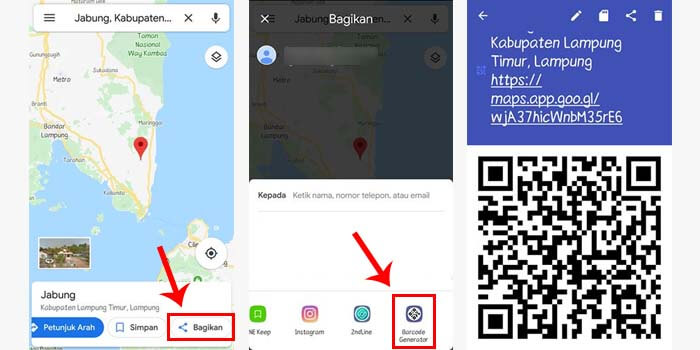
Di HP Android, anda memerlukan aplikasi yang bernama Barcode Generator. Aplikasi mampu membantu anda membuat barcode sebagai barcode maps di undangan.
Cara membuat barcode lokasi di android:
- Instal aplikasi Barcode Generator di HP Android.
- Kemudian buka aplikasi Google Maps.
- Tap tahan lokasi yang anda inginkan.
- Tekan opsi Bagikan di bagian bawah.
- Pilih aplikasi Barcode Generator untuk dibagikan.
- Maka lokasi anda akan diubah menjadi barcode.
Sangat mudah bukan? Sekarang gambar barcode tersebut bisa disimpan ke galeri HP Android maupun langsung di share ke media sosial facebook, instagram, whatsapp, line, dan lainnya.
Apabila di HP Android anda sudah terpasang aplikasi barcode atau kode QR secara bawaan, maka anda bisa menggunakan aplikasi tersebut. Anda tidak perlu menginstal aplikasi pembuat barcode lagi yang lainnya.
Menggunakan iPhone / iOS
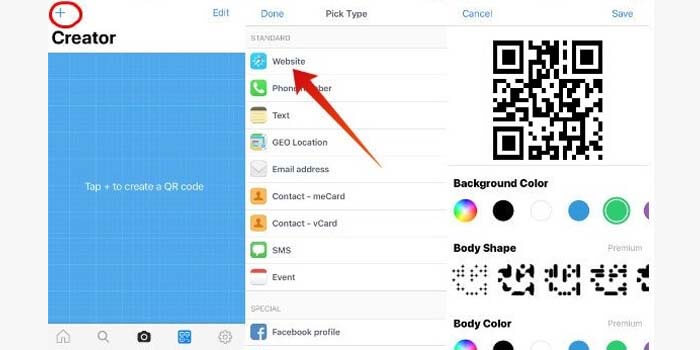
Jika anda menggunakan perangkat iOS seperti iPhone dan iPad, maka anda bisa membuat barcode lokasi maps dengan bantuan aplikasi QR Code Reader. Aplikasi ini bisa dipakai secara gratis dan telah memiliki rating yang cukup bagus.
Cara membuat barcode lokasi di iPhone:
- Buka Google Maps dan ambil link lokasi anda.
- Kemudian pasang aplikasi QR Code Reader.
- Buka aplikasi lalu tap ikon barcode di bagian bawah.
- Tap ikon plus di bagian atas.
- Pilih opsi website lalu paste link lokasi dari google maps.
- Tekan save untuk menyimpan hasil barcode.
Pada aplikasi ini, anda juga bisa mengatur warna background, warna barcode, dan juga bentuknya agar hasil dari barcode lokasi tersebut memiliki tampilan yang lebih bagus dan menarik.
Buat Barcode Lokasi Tanpa Aplikasi
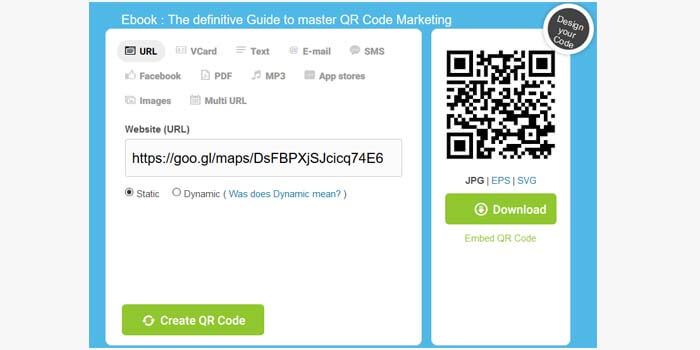
Anda juga bisa membuat barcode lokasi dari komputer atau laptop. Metode ini sebenarnya juga bisa diterapkan di smartphone, cukup gunakan aplikasi web browser favorit anda, baik itu firefox, chrome, opera, atau safari.
Cara membuat barcode lokasi maps undangan secara online:
- Buka aplikasi web browser anda.
- Kemudian kunjungi layanan Google Maps.
- Cari lokasi melalui kolom pencarian.
- Klik Bagikan lalu Salin Link.

- Kunjungi situs web barcode-generator.org
- Paste link tersebut di kolom website URL.
- Klik tombol Create QR Code.
Cukup dengan 7 langkah saja, anda sudah berhasil membuat barcode maps tanpa bantuan aplikasi. Setelah anda sudah mengubah link google map menjadi barcode, Anda bisa menyimpan gambar barcode tersebut untuk dibagikan.
Cara Scan Barcode Google Maps
Untuk melihat barcode google maps, cukup gunakan aplikasi scan barcode di smartphone anda. Karena umumnya, smartphone terbaru telah menyediakan aplikasi tersebut secara bawaan.
Cukup buka aplikasi scanner barcode tersebut, kemudian arahkan kamera ke barcode lokasi yang ingin di scan. Maka, secara otomatis barcode tersebut akan menampilkan link google maps dan menampilkan lokasi tujuan.
Namun jika smartphone anda tidak memiliki aplikasi barcode scanner secara bawaan, maka anda bisa membaca artikel cara scan barcode yang telah diulas secara lengkap di EzTekno.
Sekian artikel cara membuat barcode lokasi dari google maps untuk undangan yang bisa anda coba di HP Android, iPhone, dan PC. Jika anda mengalami kendala ketika membuat maupun mengubah link google maps menjadi barcode, tinggalkan komentar anda di bawah.